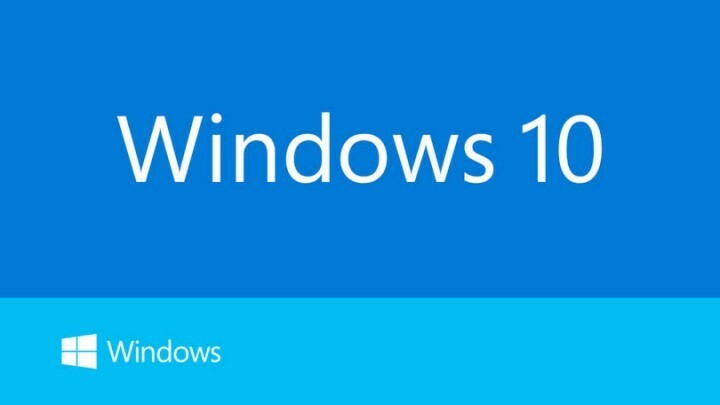Um fato notável é que, quando tentamos abrir um programa executando seu comando por meio da janela Executar, ele é executado imediatamente. O motivo é que o sistema operacional Windows armazena uma lista dos caminhos para esses arquivos em um caminho. Esta lista é chamada de “Variáveis de Ambiente do Windows”.
Quando qualquer alteração for feita neste arquivo ou algo der errado com ele, o usuário não poderá executar esses comandos a partir da janela Executar. Isso pode levar à paralisação do trabalho, portanto, precisa ser resolvido o mais rápido possível. Quando um usuário tenta abrir um programa nesta condição, ele / ela obtém o erro:
Resolução
Esse problema também pode ocorrer com o próprio comando Executar, tornando a resolução ainda mais difícil.
Etapa 1] Verifique se o programa realmente existe no sistema
Como você pode não conseguir executar o programa, tente verificar se o arquivo .exe existe no local C: \ Windows \ System32 \. Este diretório contém os arquivos de sistema de todos os aplicativos instalados no sistema.
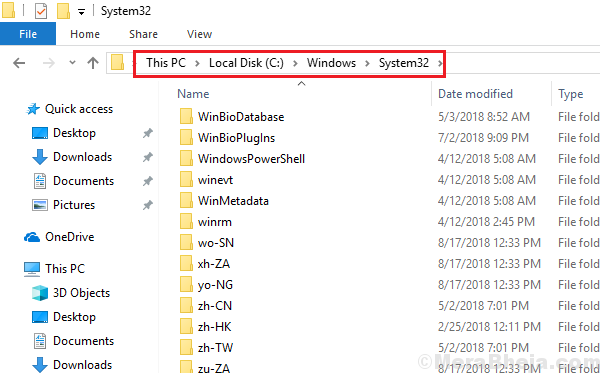
Etapa 2] Modificar variáveis de ambiente
1] Clique com o botão direito no Botão de início e selecione Sistema.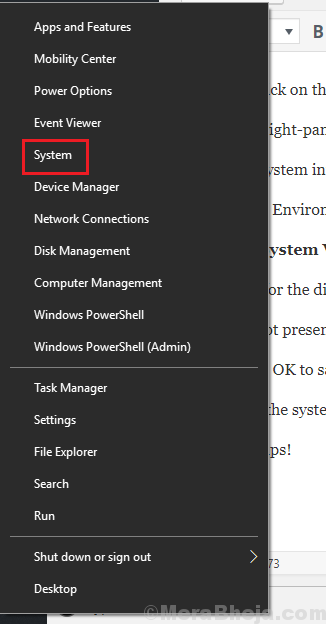
2] No painel direito, selecione Informação do sistema em Configurações relacionadas.
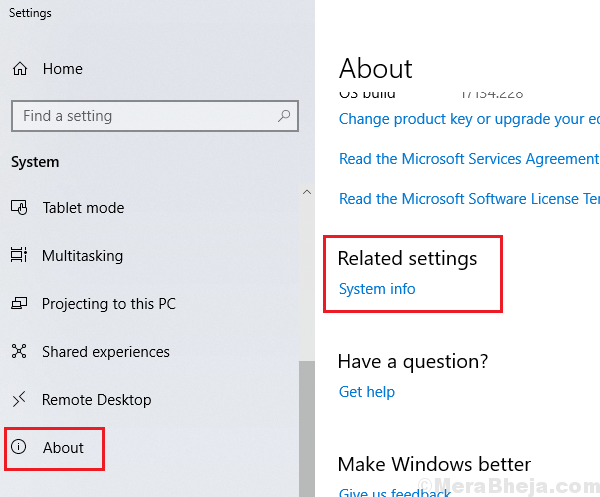
3] Na janela de informações do sistema, selecione Configurações avançadas do sistema no painel esquerdo.
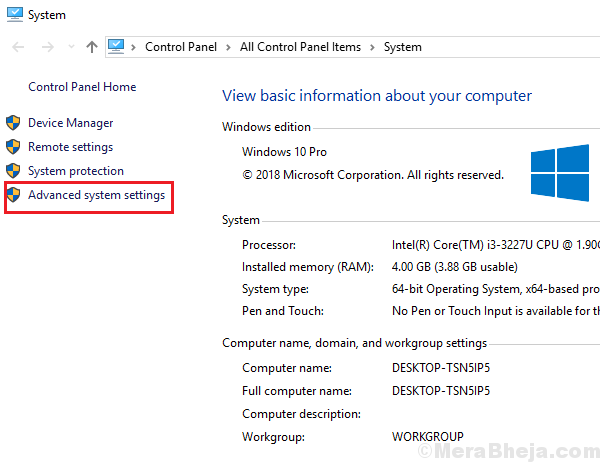
4] Clique em Variáveis ambientais para abrir a janela Variáveis de ambiente.
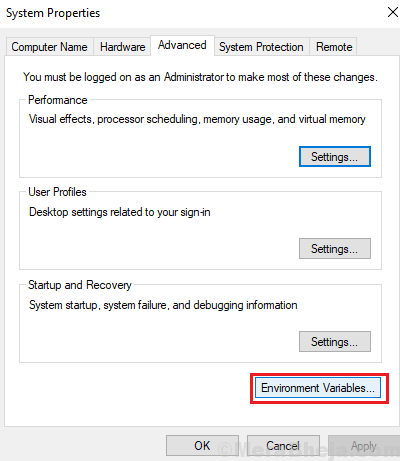
5] Abaixo Variáveis de sistema, localize Caminho. Selecione-o e selecione Editar.
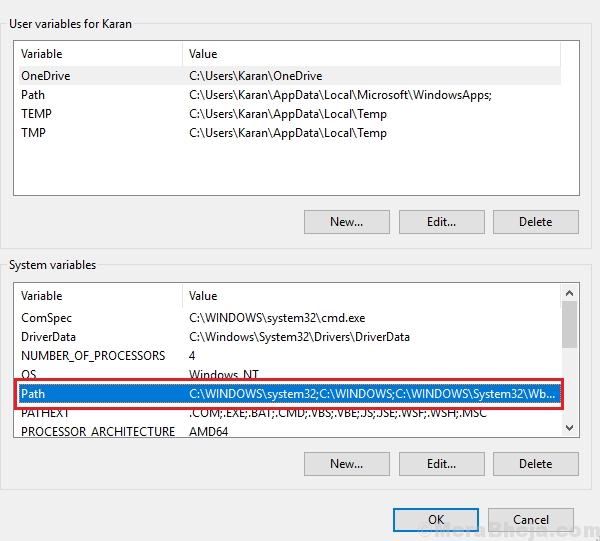
6] Procure o caminho do diretório % SystemRoot% \ system32.
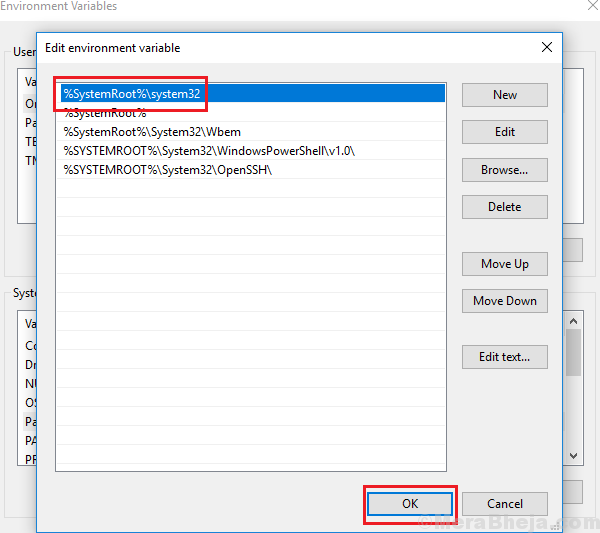
7] Se não estiver presente, clique em Novo e escreva a entrada % SystemRoot% \ system32.
8] Clique em OK para salvar as configurações.
9] Reinício o sistema e isso resolveria seu problema.
Espero que ajude!